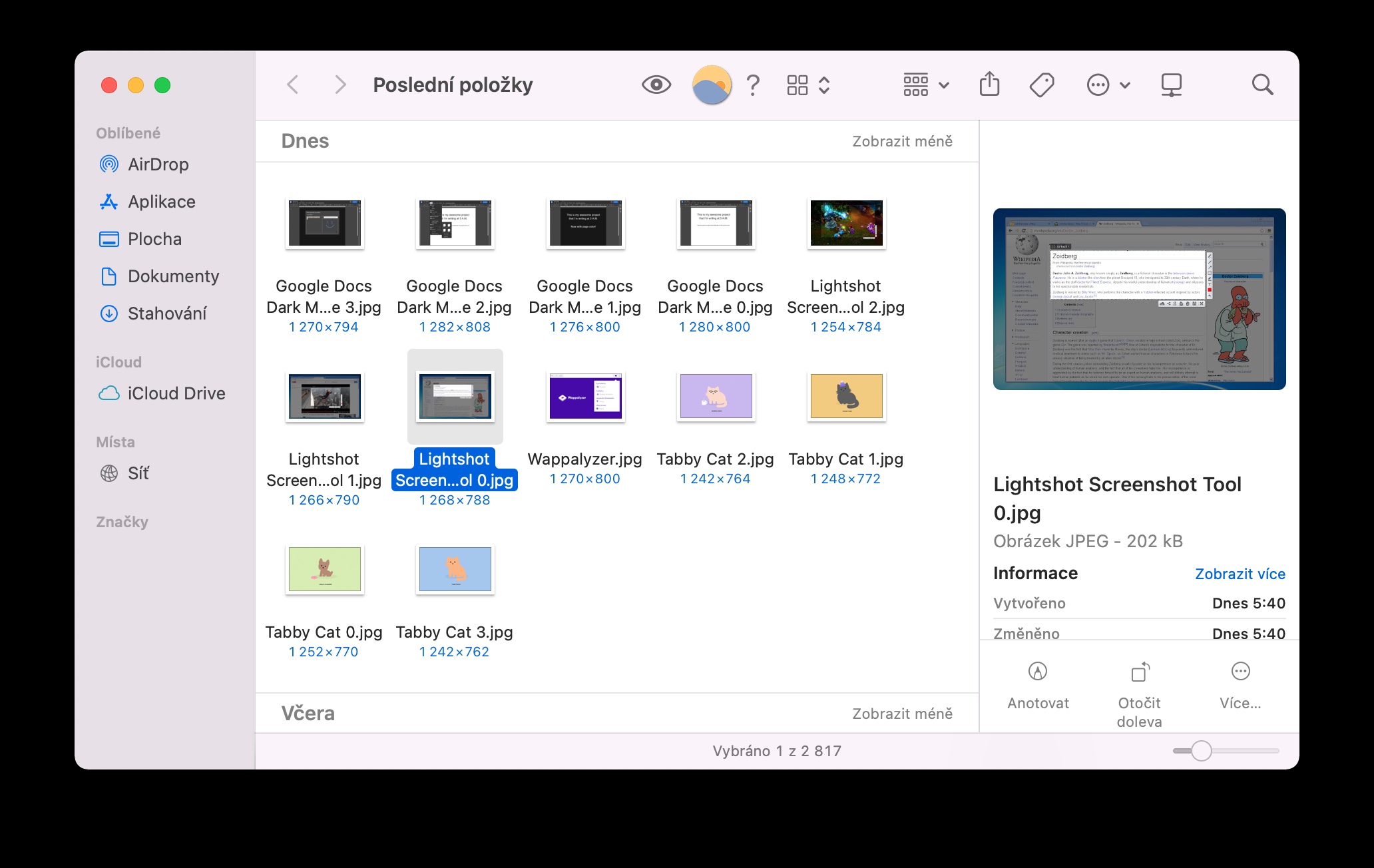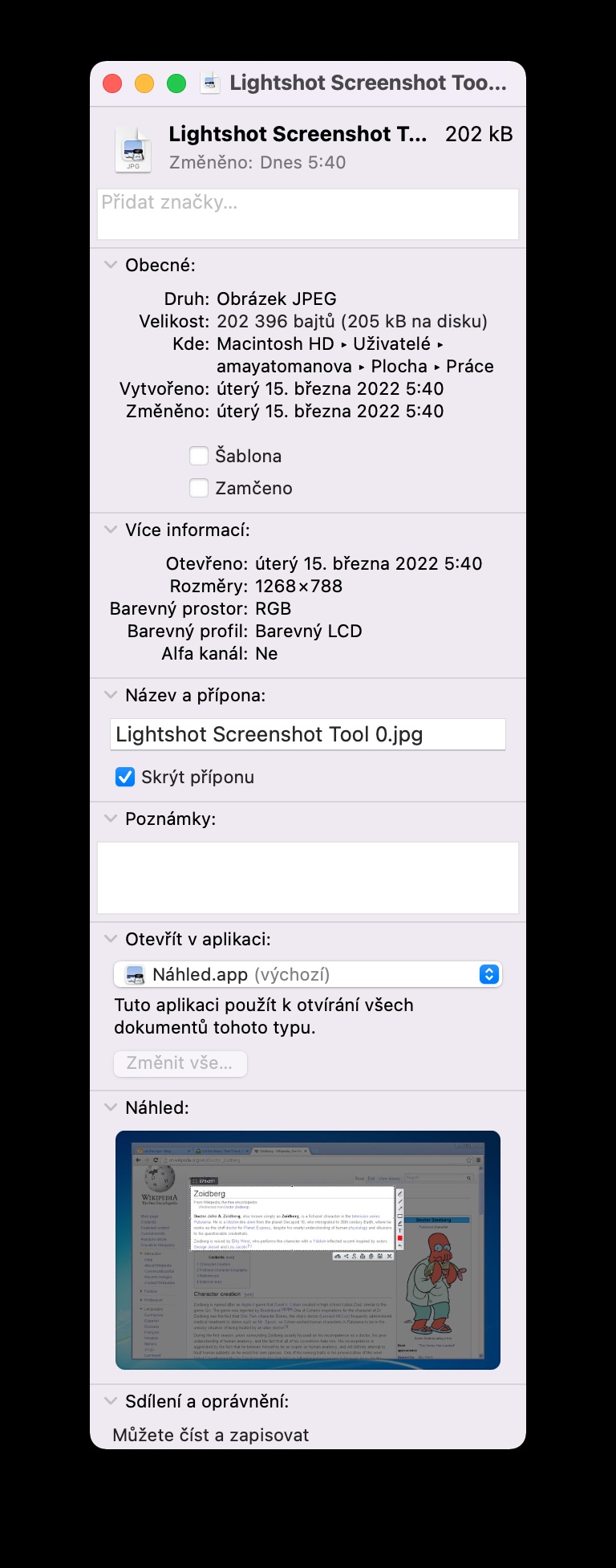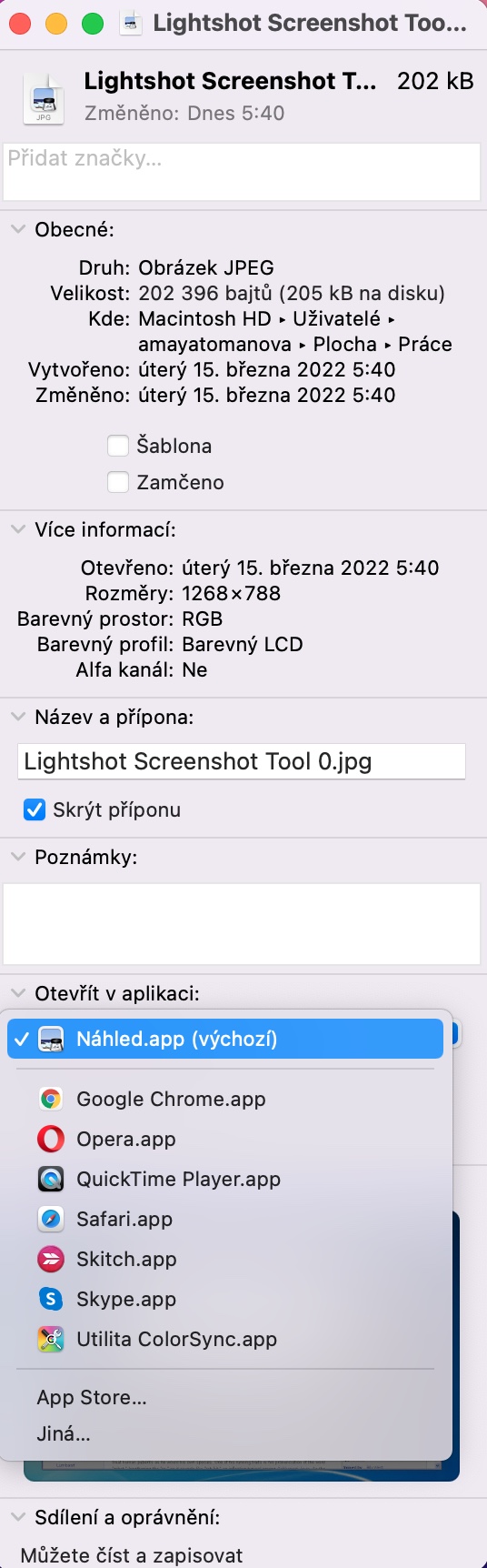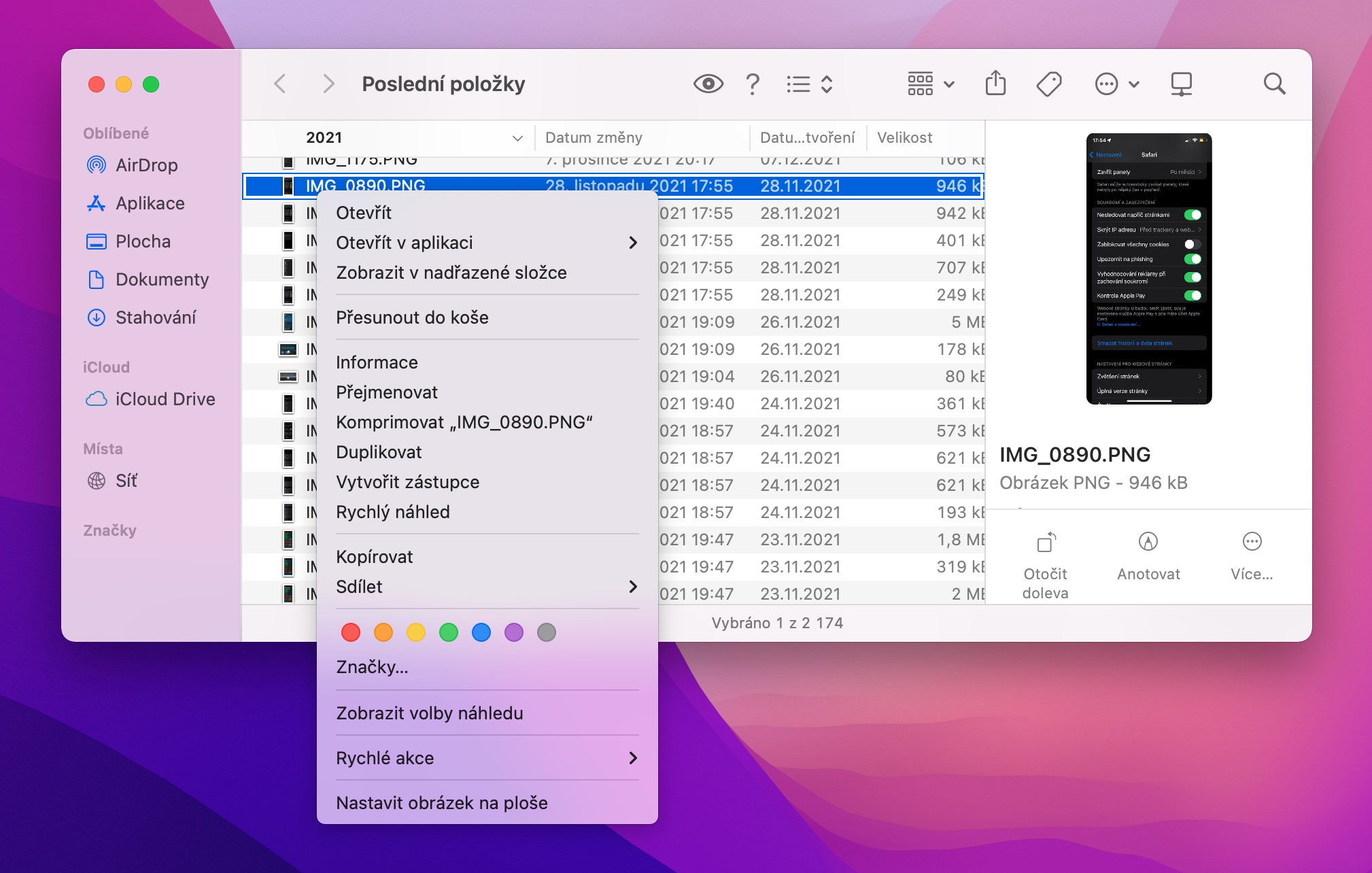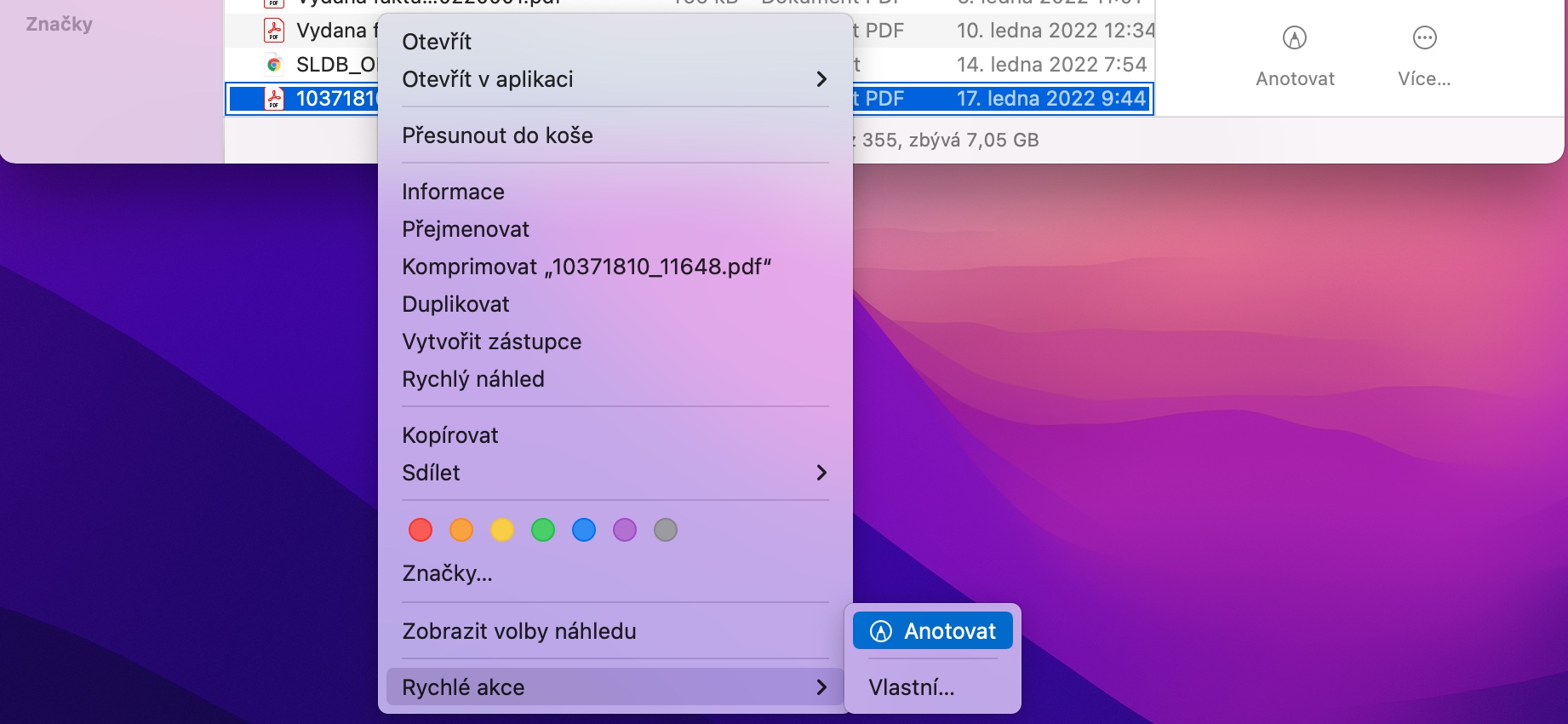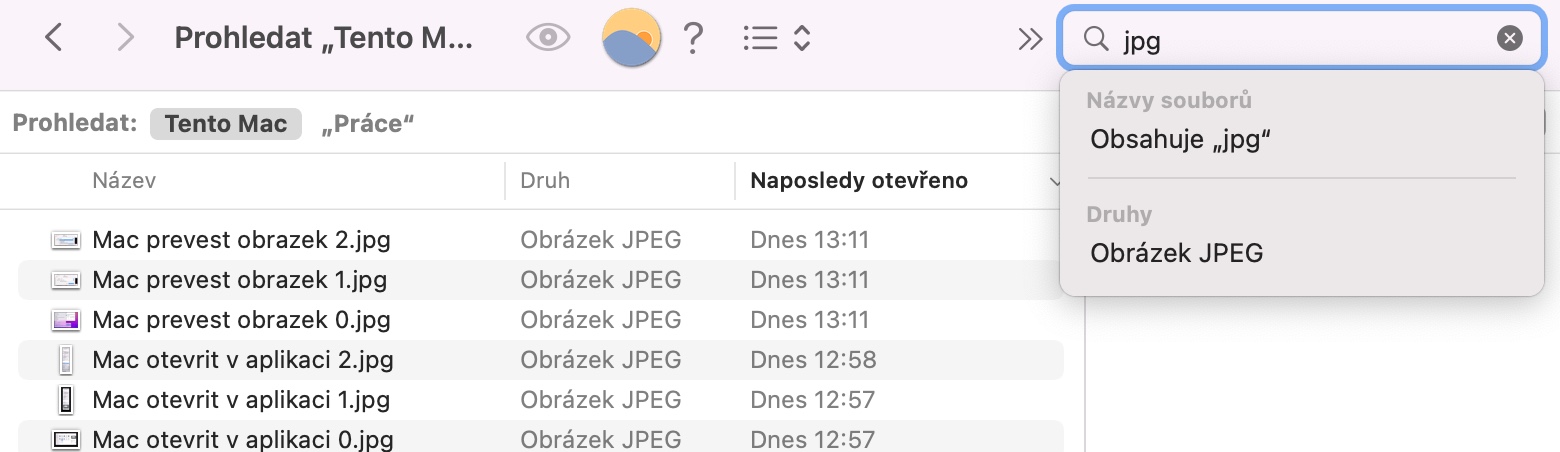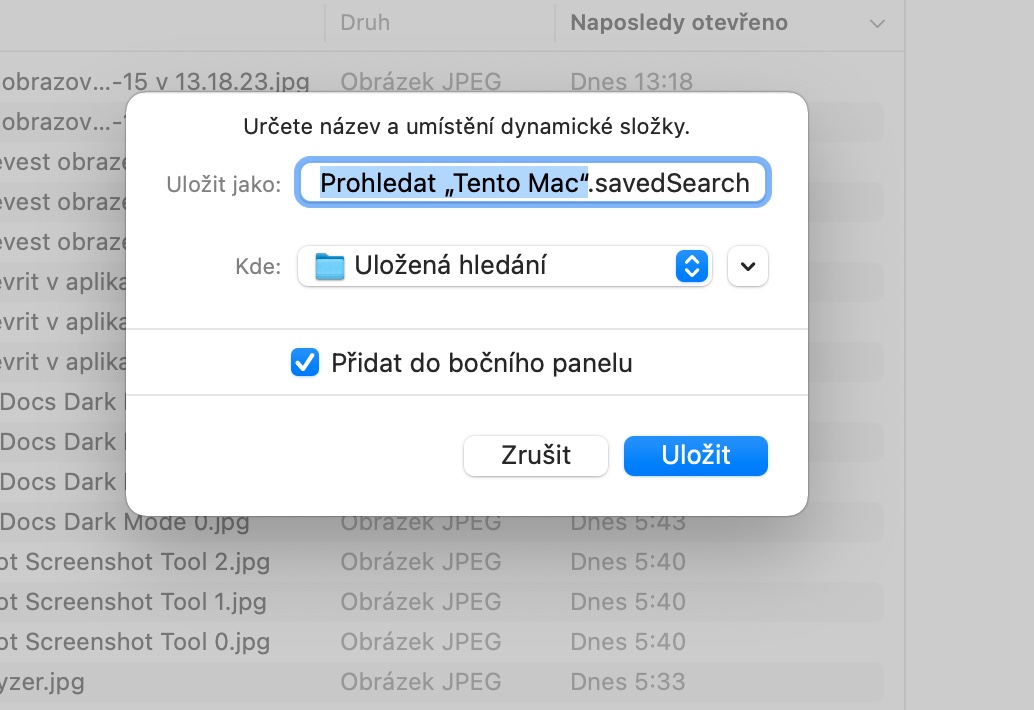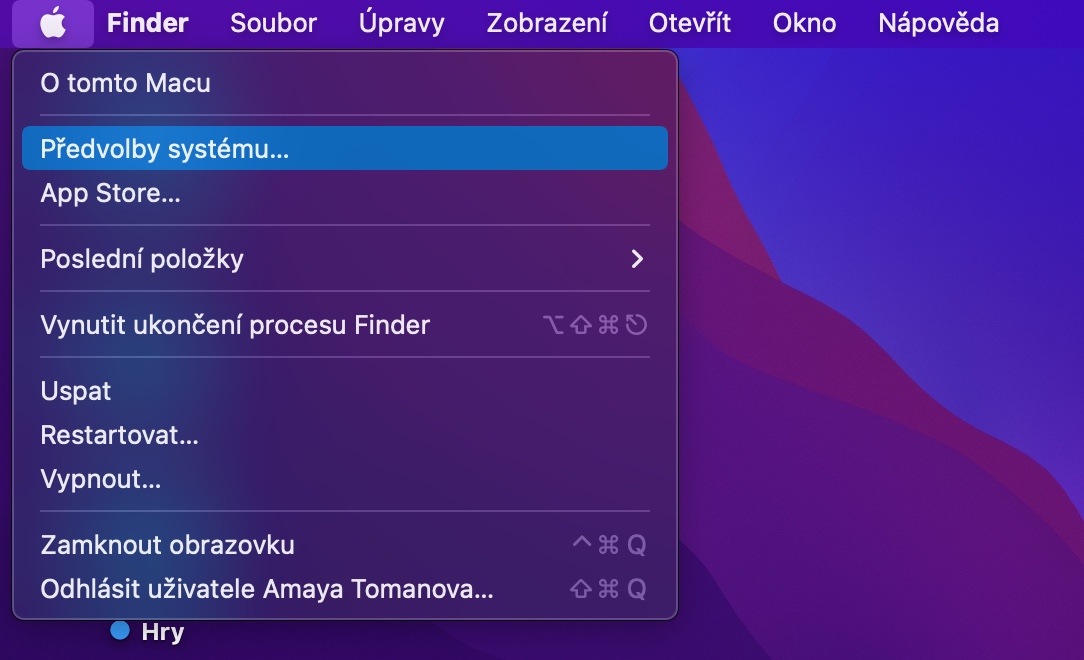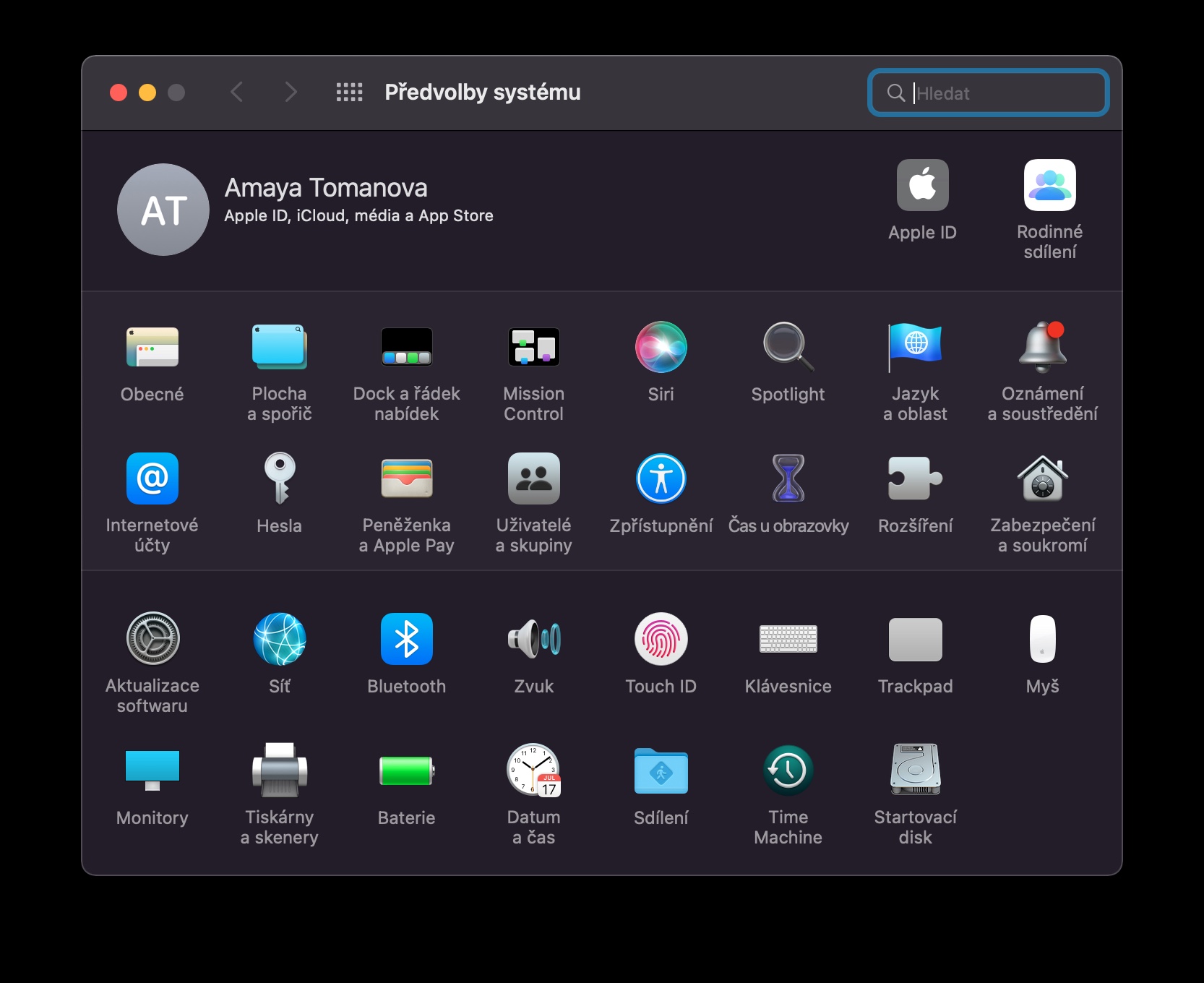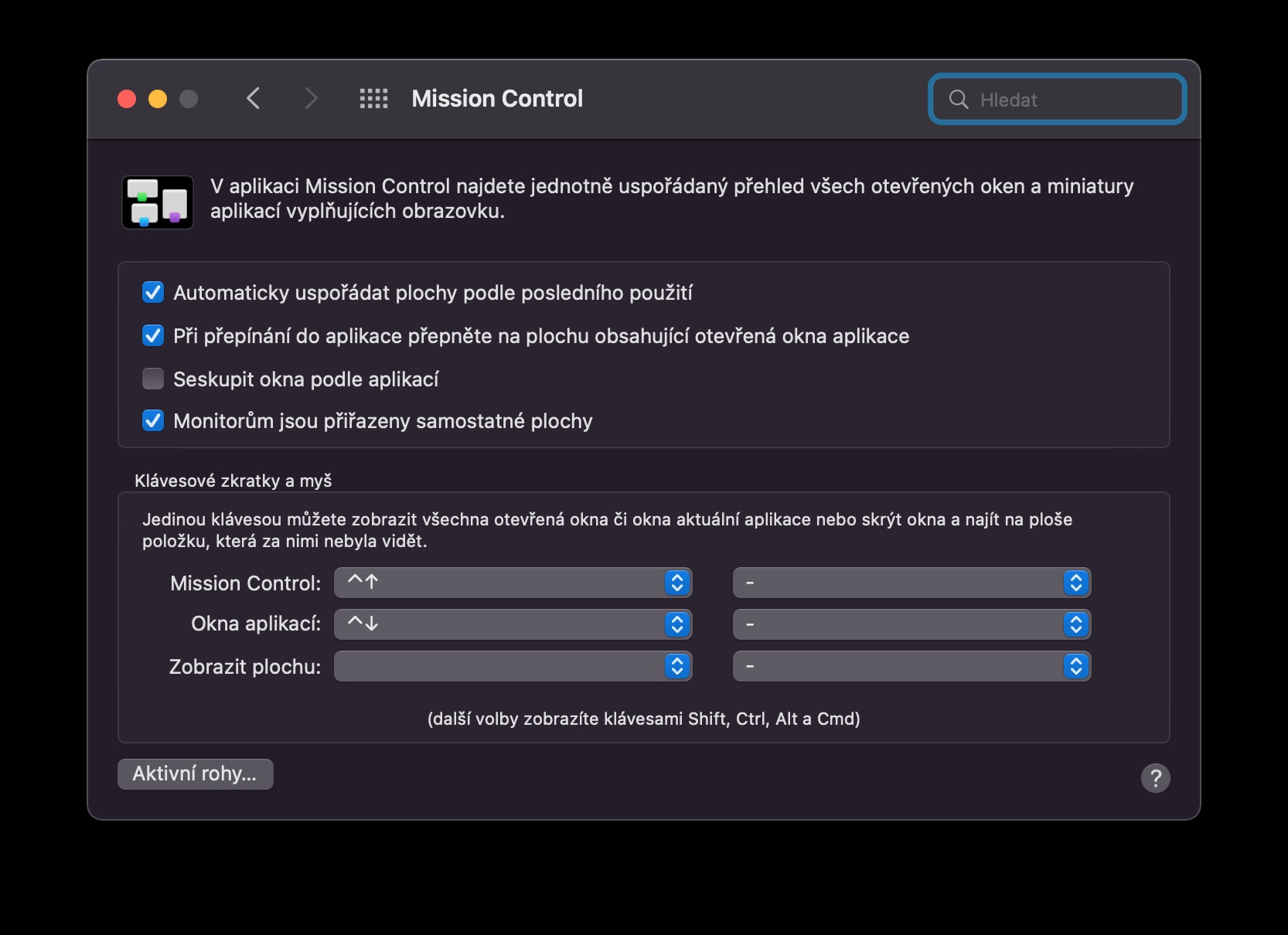Tilgreindu forritið til að opna skrána
Sjálfgefið er að macOS notar tiltekin forrit til að opna hverja skráartegund. Til dæmis, ef þú vilt nota annað forrit en native iMovie til að spila myndbandsskrá, verður þú að hægrismella á skrána og velja Open in Application í valmyndinni. Hins vegar er auðvelt að sleppa þessu ferli með því að velja skrána, nota flýtilykla Cmd + I til að opna upplýsingaglugga og síðan í hlutanum Opna í forriti, velja viðeigandi forrit úr fellivalmyndinni og smella að lokum á Breyta Allt.
Vinna hratt með myndir í Finder
Ef þú vilt fljótt breyta sniði eða stærð myndskrár eða myndar á Mac þínum þarftu ekki að opna myndina í viðeigandi forriti. Finndu bara skrána í Finder og hægrismelltu á hana. Í valmyndinni sem birtist skaltu benda á Quick Actions og smella á Umbreyta mynd. Í glugganum sem birtist er allt sem þú þarft að gera að velja snið og stærð sem þú vilt.
Vistaðar leitir
Framkvæmir þú oft endurteknar leitir í Finder með sömu forsendum? Þú getur vistað leitina þína sem snjallmöppu og næst þegar þú leitar þarftu bara að smella á þá möppu í stað þess að slá inn leitarskilyrði handvirkt. Fyrst skaltu hefja leit í Finder eins og venjulega og tilgreina öll skilyrði. Smelltu svo á Vista fyrir neðan leitarreitinn og að lokum þarftu bara að nefna möppuna með leitinni þinni.
Flýtivísar
MacOS stýrikerfið býður einnig upp á möguleika á að nota margs konar flýtilykla, þökk sé þeim geturðu sparað tíma sem þú myndir venjulega eyða í að smella og vinna með músinni. Hægt er að nota flýtilykla á mörgum sviðum á Mac, einn þeirra er auðvitað að vinna með skrár. Þú getur fundið yfirlit yfir flýtilykla til að vinna með skrár á Mac í einni af eldri greinum okkar.
Það gæti verið vekur áhuga þinn

Virk horn
Gagnlegar aðgerðir sem þú getur líka notað á Mac eru virk horn. Sem hluti af þessum eiginleika, þegar þú bendir músarbendlinum á eitt af hornum Mac-skjásins þíns, verður valin aðgerð ræst - búðu til límmiða, læstu Mac þinn, ræstu skjávarann og fleira. Til að sérsníða virku hornin, smelltu á valmyndina -> Kerfisstillingar -> Skjáborð og skjávari efst í vinstra horninu á Mac þinn. Í neðra hægra horni gluggans smellirðu á Virk horn og þá þarf aðeins að úthluta sérstökum aðgerðum á einstök horn.